PPT中边长相等菱形内接正方的绘制方法
1、在PPT页面中插入一个边长相等菱形。
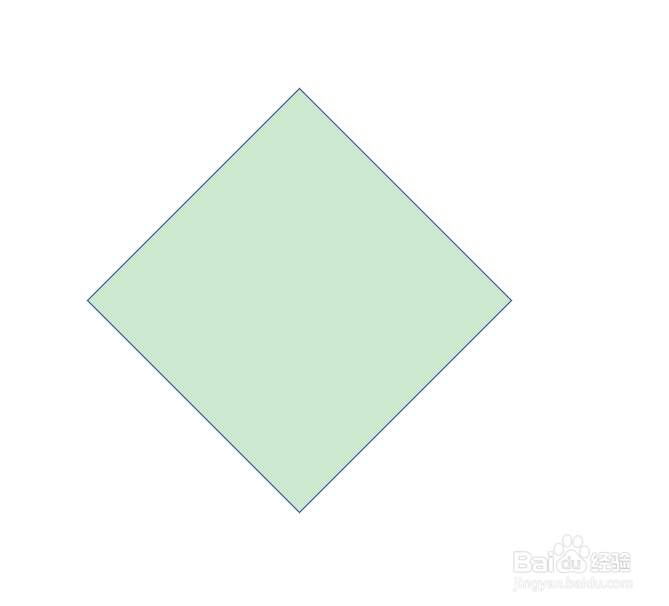
2、点击插入,在形状中下拉菜单中点击线条中的直线。
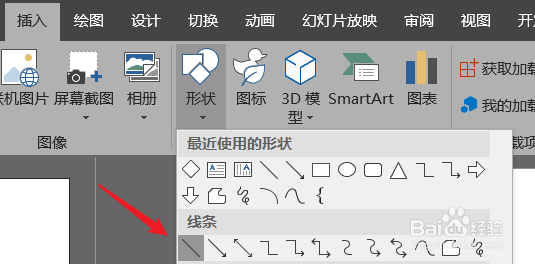
3、连接对角线。重复操作,连接两个对象线。
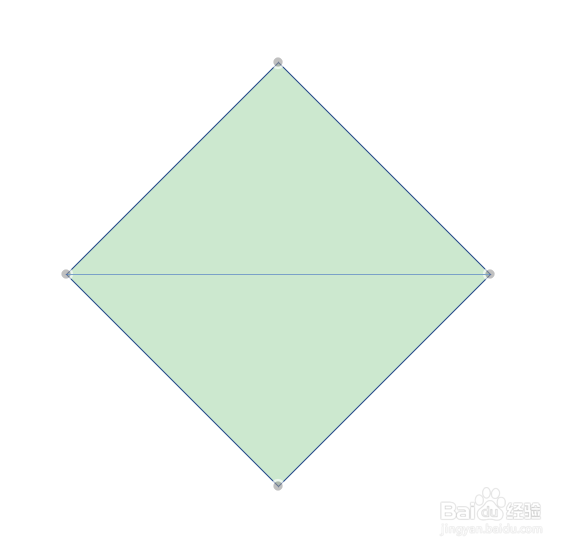
4、在边线上绘制一段相同大小的直线连接符,并将线段移动都中间交点处。
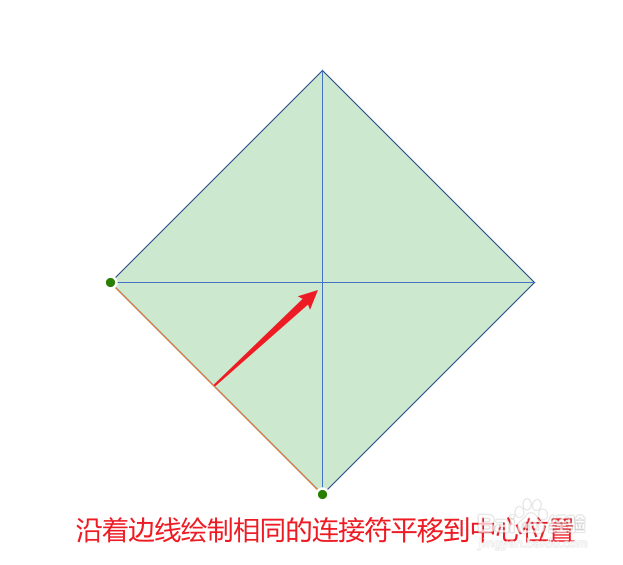
5、重复操作,做出另外边的垂直线。
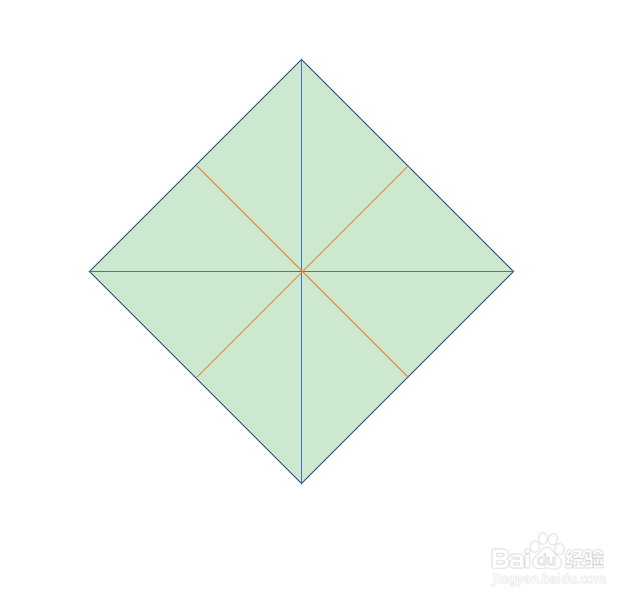
6、点击形状中的任意多边形,将线段和菱形边的交点连接起来,菱形中的正方形就绘制好了。

声明:本网站引用、摘录或转载内容仅供网站访问者交流或参考,不代表本站立场,如存在版权或非法内容,请联系站长删除,联系邮箱:site.kefu@qq.com。
阅读量:170
阅读量:173
阅读量:33
阅读量:187
阅读量:191